Reklāma
Pareizrakstības pārbaude ir svētība, bet tā nav perfekta. Tā kā tas neatpaliek no pareizajiem nosaukumiem un tehnoloģiskajiem terminiem, mēs bieži pievienojam vārdus pareizrakstības pārbaudes vārdnīcai.
Bet ko darīt, ja nejauši pievienojat drukas kļūdu Windows vārdnīcai? Jūs nevēlaties to atstāt tur, jo tas turpmāk neatzīs pareizrakstības kļūdas. Par laimi, jums ir daži veidi, kā rediģēt pareizrakstības pārbaudes vārdnīcu operētājsistēmā Windows 10.
Piezīme: Tas attiecas tikai uz tām programmām, kuras paļaujas uz Windows iebūvēto pareizrakstības pārbaudītāju. Lietotnes ar savām vārdnīcām, piemēram, Chrome un Microsoft Office, tās neizmanto. Pārbaudiet mūsu ceļvedis pareizrakstības pārbaudes pārvaldībai Microsoft Word Kā pareizrakstības un gramatikas pārbaude programmā Microsoft WordJūs varat pielāgot Microsoft Word iebūvētos pareizrakstības un gramatikas pārbaudes rīkus savām vajadzībām. Jūs pat varat izmantot automātisko labošanu, lai paātrinātu ierakstīšanu. Lasīt vairāk vairāk.
Kā rediģēt pareizrakstības pārbaudes vārdnīcu operētājsistēmā Windows 10
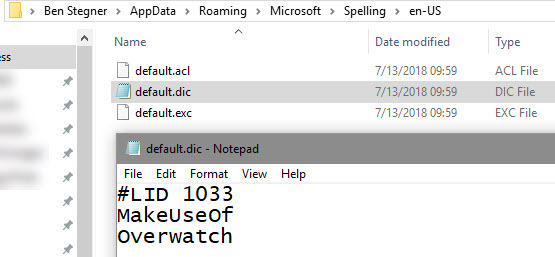
Pirmā metode ļauj piekļūt pielāgotajam vārdnīcas failam. Atveriet File Explorer logu un dodieties uz šo vietu:
% APPDATA% \ Microsoft \ PareizrakstībaPēc tam ierīcē tiks parādīts valodu / reģionu kombinācijas, piemēram, lv-ASV un lv-CA. Atlasiet galveno, un jūs redzēsit trīs failus. Ar peles labo pogu noklikšķiniet uz noklusējuma.dic un izvēlēties Atvērt ar Notepad vai cits teksta redaktors 6 labākās Windows piezīmjdatoru alternatīvasWindows piezīmjdators ir pārāk vienkāršs, bet Microsoft Office ir pārlieku liels? Ja meklējat piezīmjdatora nomaiņu, šeit ir norādītas galvenās alternatīvas. Viens jums būs ideāls. Lasīt vairāk .
Faila iekšpusē jūs redzēsit vārdu sarakstu vārdnīcā, pa vienam katrā rindiņā. Šie ir vārdi, kurus esat pievienojis pareizrakstības pārbaudītājam. Lai to noņemtu, vienkārši izdzēsiet to no šī faila. Varat arī pievienot jaunus vārdus, ievietojot jaunu rindu un ierakstot vārdu. Ņemiet vērā, ka tie ir reģistrjutīgi, un jums nevajadzētu izdzēst pirmo rindu, kas sākas ar #LID.
Kad esat veicis izmaiņas, saglabājiet failu un esat gatavs.
Kā noņemt visus pielāgotos pareizrakstības pārbaudes ierakstus
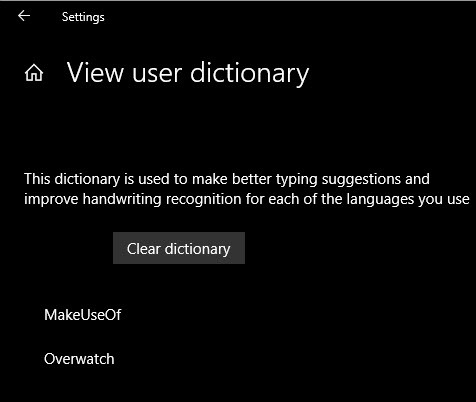
Ja vēlaties nedaudz vieglāku veidu, kā pārskatīt un noņemt visus vārdus, kurus esat pievienojis pareizrakstības pārbaudei, dodieties uz Iestatījumi> Konfidencialitāte> Runa, tinte un rakstīšana. Noklikšķiniet uz Skatīt lietotāja vārdnīcu saite, un jūs redzēsit visus ierakstus. Kādu iemeslu dēļ šeit nevar noņemt atsevišķus vienumus, bet varat noklikšķināt Notīrīt vārdnīcu lai tos visus noņemtu.
Šādi rīkojoties, viss teksts tiek izdzēsts noklusējuma.dic fails minēts iepriekš. Nākotnē, kad vārdnīcai vēlaties pievienot vienumus, vienkārši ar peles labo pogu noklikšķiniet uz tām pašreizējā lietotnē un izvēlieties Pievienot vārdnīcai.
Ja nezinājāt par šo mapi, pārbaudiet to Windows noklusējuma mapes, kuras jums nekad nevajadzētu pieskarties 5 Noklusējuma Windows faili un mapes, kuras jums nekad nevajadzētu pieskartiesWindows satur neskaitāmus noklusējuma failus un mapes, no kurām daudziem vidusmēra lietotājam nevajadzētu pieskarties. Šeit ir piecas mapes, kuras jums jāatstāj atsevišķi, lai nesabojātu sistēmu. Lasīt vairāk .
Bens ir redaktora vietnieks un sponsorētā pasta menedžera vietne MakeUseOf. Viņam ir B.S. datorinformācijas sistēmās no Grove City koledžas, kur viņš absolvēja Cum Laude un ar izcilību viņa galvenajā kategorijā. Viņš bauda palīdzēt citiem un aizraujas ar videospēlēm kā mediju.

